

Nathan E. Malpass가 마지막으로 업데이트 : October 28, 2018
메시지 백업을 생성하려는 데에는 여러 가지 이유가 있습니다. 대부분을 실제로 보관하지 않아도 상관없지만 시간이 지남에 따라 톤을 축적하고 각 항목을 소중하게 생각한다면 잃어버리지 않도록 안전하게 보관하고 싶을 것입니다.
iPhone을 분실했거나 고장난 경우 어떻게 하시겠습니까? 백업을 생성하지 못하면 모든 데이터가 지워지거나 더 심하게는 도난당한 경우 다른 사람이 액세스할 수 있습니다. 지금 무엇?
따라서 이러한 실망스러운 상황을 피하기 위해 정기적으로 파일에 대한 백업을 생성하는 것을 고려할 수 있으며 여기에는 메시지가 포함됩니다.
매일 하고 싶다면 iPhone 콘텐츠를 백업할 시기나 빈도를 최소한 간격으로 설정하십시오.
이것은 결정적인 당신의 마음의 평화를 위해. 이 문서에서는 다음을 수행할 수 있는 방법에 대해 설명합니다. SMS를 백업하십시오. (원하는 경우 다른 데이터도) 귀하의 iPhone. 어떤 것이 당신에게 가장 잘 맞는지 알아보려면 계속 읽으십시오.
1부: iCloud를 사용하여 백업 만들기파트 2: iTunes를 사용한 백업3부: FoneDog Toolkit을 사용하여 iPhone에서 SMS 백업결론
사람들은 또한 읽습니다아이튠즈없이 아이폰 메시지를 백업하는 방법?iPhone 및 Android에서 Viber 메시지를 백업 및 복원하는 방법에 대한 3 가지 방법
사용의 좋은 점은 iCloud에 안정적인 WiFi 네트워크에 연결되어 있는 한 원격으로 백업을 생성할 수 있다는 것입니다(오류나 중단을 방지할 수 있을 만큼 충분히 강력하다면 셀룰러 데이터도 사용할 수 있습니다).
iCloud는 또한 SMS를 포함하여 iPhone의 거의 모든 데이터를 저장합니다. Google 드라이브와 같은 다른 유형의 저장 앱을 사용한 경우에는 작동하지 않는다는 점에 유의하세요.
1단계: 기기가 인터넷에 연결되어 있는지 확인
2단계: iPhone 설정으로 이동한 다음 iCloud를 탭합니다(iOS 10.2 및 이전 버전용). 최신 iOS의 경우 기기 설정을 연 후 이름을 탭한 다음 iCloud로 이동합니다.
3단계: 다음 페이지에서 "iCloud Backup"이라는 옵션을 찾습니다. 이 기능이 활성화되어 있는지 확인하십시오. (이전 iOS 버전의 경우 iCloud 설정 페이지에서 저장 및 백업을 선택하기만 하면 됩니다)
4단계: 이제 수동 백업을 수행하려면 "지금 백업"을 탭하세요.
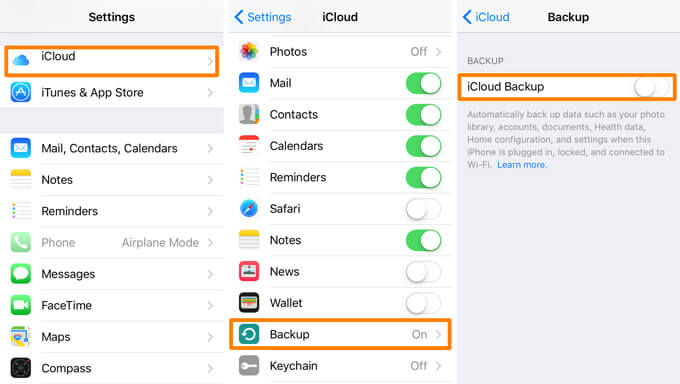
이것은 아마도 가장 많이 사용되는 데이터 백업 방법일 것입니다(iCloud가 개발되기 훨씬 이전에). 데이터를 컴퓨터에 저장하여 데이터를 보호할 수 있습니다.
iTunes iPhone을 연결하고 컴퓨터와 동기화하면 iPhone 데이터의 백업을 생성하지 않으며 완전히 별도의 프로세스입니다.
그것은 거의 모든 데이터를 백업하지만 SMS 백업과 관련하여 이미 iCloud에 저장되어 있고 iTunes에서 메시지만 백업하는 것은 허용하지 않습니다.
다음은 iTunes를 사용하여 백업하는 방법에 대한 단계입니다.
1단계: iPhone을 연결하기 전에 이미 iTunes를 실행했는지 확인하십시오.
2단계: 암호를 설정한 경우 올바른 암호를 입력했는지 확인하고 컴퓨터와의 안전한 연결 허용과 관련하여 표시되는 프롬프트를 따르십시오.
3단계: 장치가 인식되면 장치 아래의 메인 패널에 나타나야 합니다. 그것을 클릭 한 다음 "지금 백업"을 클릭하십시오.
4단계: 완료하는 데 몇 분 정도 걸릴 수 있지만 완료되면 생성된 백업의 세부 정보가 포함된 요약 화면을 볼 수 있습니다.
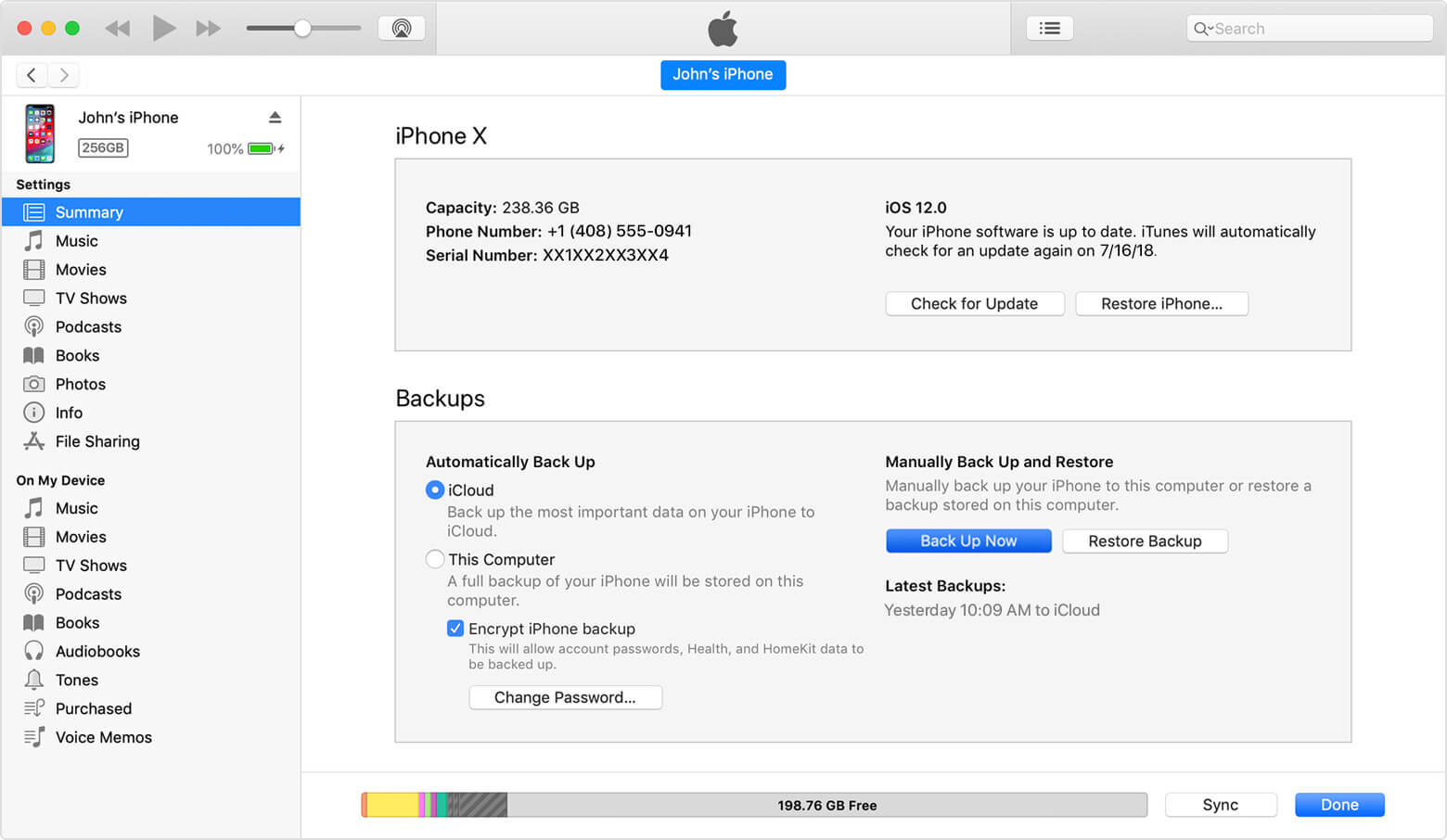
iTunes와 iCloud를 사용한 백업에는 장단점이 있습니다. 이제 두 가지 방법에 대한 문제는 SMS를 백업하는 것을 허용하지 않는다는 것입니다.
있다 편도 두 플랫폼을 모두 사용하는 것은 iPhone의 모든 콘텐츠를 백업하는 것입니다. 유익하지만 실제로 이상적이지는 않습니다.
왜요? 시간이 많이 걸리고 저장 공간도 너무 많이 차지하므로 모든 사람이 한 번에 한 가지 작업만 수행해야 하는 경우 모든 것을 백업하는 노력을 원하지 않을 것입니다.
iTunes의 장점은 백업 파일이 생성되면 쉽게 읽을 수 없다는 것입니다. 즉, 컴퓨터에서 SMS를 실제로 읽을 수 있는 타사 도구가 된다는 의미입니다.
iCloud를 사용하면 자동 백업을 시작하기 위해 iPhone을 전원에 연결해야 하지만 근처에 없으면 어떻게 됩니까?
이제 FoneDog Toolkit의 개발자는 사용자가 메시지를 백업해야 할 때 쉽게 사용할 수 있도록 했습니다. 이 툴킷의 데이터 백업 및 복원 기능은 백업하려는 iPhone의 데이터를 선택할 수 있는 옵션을 제공합니다.
이 경우 메시지를 보호할 수 있는 기능이 있습니다. 당신은 보장 100 %의 성공률. 메시지를 다른 장치로 전송하려는 경우에도 쉽게 수행할 수 있으며 기존 데이터가 지워지거나 덮어쓰여지는 것에 대해 걱정할 필요가 없습니다. 과정은 간단합니다. 자세한 내용은 계속 읽으십시오.
1단계: 공식 웹사이트에서 FoneDog Toolkit을 다운로드한 다음 설치를 완료합니다(Mac과 Windows OS 모두에서 작동하며 최신 iDevice 모델도 지원합니다). iPhone을 연결한 후 소프트웨어를 실행합니다(기기와 함께 제공된 원래 USB 케이블만 사용하는 것이 좋습니다). iPhone이 감지되면 기본 대시보드에서 "iOS 데이터 백업 및 복원"을 선택합니다.
2단계: 다음 페이지에서 "iOS 데이터 백업"을 선택합니다.

3단계: 이제 프로세스의 다음 부분은 당신을 위한 것입니다. 생성할 수 있는 옵션이 제공될 뿐만 아니라 "표준" 백업할 수 있지만 데이터에 또 다른 보안 계층을 추가할 수도 있습니다.
이는 SMS에 보호하려는 민감한 정보가 있는 경우 유용합니다. 하도록 선택할 수 있습니다. "암호화 된" 암호를 설정할 수 있는 백업 파일입니다.

4단계: 선택했으면 다음을 클릭하십시오. "스타트". 이제 백업할 파일을 쉽게 선택할 수 있도록 분류된 iPhone에서 사용 가능한 모든 파일이 표시되는 페이지로 이동합니다. 이 경우 메시지를 클릭하십시오.

5단계: 모든 SMS를 선택한 후 "다음 보기". 그러면 백업 프로세스가 시작됩니다. 진행 중인 동안에는 다른 작업을 수행하지 않는 것이 좋습니다.
툴킷이 백업을 수행하는 동안 iPhone을 사용하면 오류가 발생할 수 있으므로 그냥 기다리는 것이 가장 좋습니다. 완료되었다는 알림이 표시되고 생성된 파일의 이름과 크기가 표시됩니다.
더 추가하려면 "백업 더보기" 또는 다른 장치에 복사본을 두거나 PC에 저장하려면 "iOS 데이터 복원".

1단계: SMS 백업을 자세히 보거나 다른 장치로 전송하거나 PC에 저장하려면 FoneDog 툴킷의 복원 기능을 사용할 수 있습니다. 메인 대시보드로 돌아가서 "iOS 데이터 복원".
2단계: 다음 화면에서 툴킷은 전송할 수 있는 백업 파일 목록(여러 개 생성한 경우)이 포함된 페이지를 표시합니다. 기본적으로 가장 최근에 생성된 것이 가장 먼저 표시됩니다.

3단계: 방금 생성한 메시지의 백업이기 때문에 목록에서 가장 최근 파일을 선택해야 합니다.
클릭 "지금보기" 도구 키트에 파일 검사를 시작하라는 메시지가 표시됩니다. 검사 상태를 보여주는 진행률 표시줄이 있으며 원하는 경우 검사를 일시 중지하거나 중지할 수 있는 옵션도 제공됩니다.

4단계: 스캔이 완료되면 SMS를 더 자세히 볼 수 있습니다. 이를 통해 하나씩 읽을 수 있으며 전송하거나 제거할 콘텐츠를 추가로 필터링할 수 있습니다.
이미 선택한 경우 다른 장치로 전송하거나 컴퓨터에 저장하여 안전하게 보관할 수 있습니다.

우리의 메시지는 iPhone의 다른 콘텐츠만큼 중요합니다. 시간이 지남에 따라 많은 것을 축적했을 수 있지만 일부는 유용하지 않지만 어느 쪽이든 간에 이를 안전하게 보관할 수 있는 방법을 갖는 것은 문서나 사진의 사본을 보유하는 것만큼 중요합니다.
The FoneDog 툴킷 모든 데이터 유형에 중요성을 둡니다. 이제 SMS 백업을 쉽고 간편하게 만들 수 있습니다. SMS 사본이 있을 뿐만 아니라 더 많이 저장할 수 있도록 휴대전화의 저장 공간을 확보할 수 있습니다.
지금 툴킷을 다운로드하고 다른 데이터 백업 및 복원 문제가 있는 경우에도 이를 통해 해결할 수 있습니다.
코멘트 남김
Comment
/
흥미있는둔한
/
단순한어려운
감사합니다! 선택은 다음과 같습니다.
우수한
평가: 4.6 / 5 ( 106 등급)